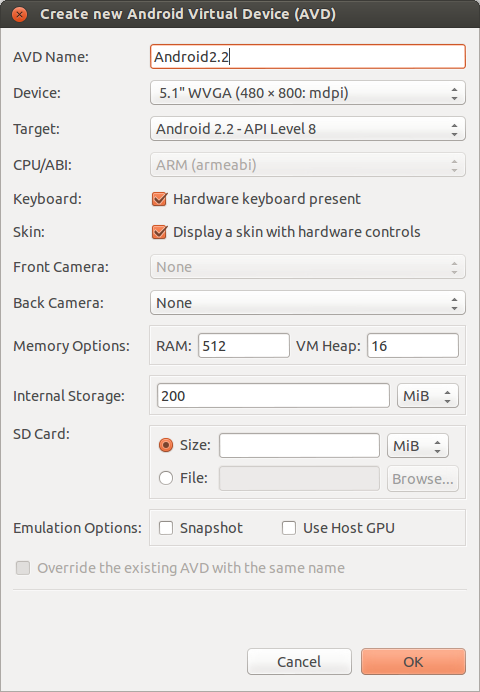画面に点々・波線・しまが入るようになった。
どうも、グラフィックカードの故障のようだ。
仕方ないので、修理に出した。
昔のノートPC (Acer Aspire 5100) を出してきて、使うことにした。
最初は、Ubuntu 12.10 をインストールしたのだが、非力なマシンなので、少し重い。
軽量 linux でいいのはないかと探していたら、「CrunchBang」というディストリビューションを見つけた。
軽量 linux は他にもいろいろあるが、アプリの種類が少なかったり、日本語環境に問題があったりして、どうもこれだ!というのがない。そんな中で、CrunchBang は Debian がベースとなっており、これなら期待できると思い、インストールしてみた。
最初は、ライブCDの部屋にあった日本語バージョンをインストールしようとしたが、途中でエラーが出て、インストールできない。仕方ないので、本家のサイトからダウンロードしたものをインストール。インストール時に言語を日本語にすれば、日本語でインストールできるようだ。今度はうまくインストールできた。
さっそく、再起動。
しかし、エラーが発生。Xが起動しない。Xのエラーログを見ても原因がよく分からない。
どうも、ログイン画面を出そうとして、落ちている。日本語の問題ではないかと思い、言語を英語に変えて、再起動。今度は、うまくいった。しかし、英語では使いにくい。それに、ブラウザで、日本語のホームページを見ると、文字化けしている。
インストール後にやったこと
・日本語フォントと IBus をインストール
日本語フォントをインストール。あと、インプットメソッドもインストール。そして、言語を日本語にして、再起動。
今度は、Xもちゃんと起動し、日本語になっている。ブラウザで日本語のホームページを見ても問題ない。よし、これでなんとか使える。
※フォントインストールは以下参照
http://moom6.blog2.fc2.com/blog-entry-43.html
・ブラウザを Iceweasel から Firefox へ
ブラウザは標準で、Iceweasel になっている。しかもバージョンは10だったかな?かなり低い。気に入らないので、Iceweasel を削除し、Firefox をインストール。Firefox のホームページから .deb をダウンロードしてインストールした。あと、Chrome と Opera もインストール。これは、apt でインストール。
・無線LANのパスワードを毎回聞いてくる
起動時に毎回、無線LANのパスワードを聞かれる。覚えてくれよ。以下で解決。cd ~/.gnome2/keyrings
echo -n 'default' > default
mv デフォルト.keyring default.keyring
・動画視聴中に画面が暗くなる
長い動画を見ていると、画面が暗くなる。マウスを動かしてやると元に戻るが、これがうっとうしい。以下で解決。/etc/rc.local に以下の行を追加
setterm -blank 0
解決!、と思いきや、直ってないじゃん。
xset s off
とやってもダメ。どうすればいいのだ?
・パネルの日付フォーマットを変更
画面右上の日付が、「16:07:23」で表示されるので、これを変える。「12/28(金) 16:07」の書式で表示して欲しい。以下で解決。
~/.config/tint2rc を以下の用に変更
time1_format = %m/%d(%a) %H:%M
結論
これで、結構自分好みのいい環境になった。Ubuntu より断然軽い。CrunchBang 気に入った。Ubuntu から乗り換えようかと思うぐらいだ。起動直後のシステム状態。
メモリは、修理中のPCから持ってきたので、本来は1G(うち128MがVGA)。
1Gのメモリでも、サクサク動く。
以下は参考にしたサイト。ありがとうございました。
http://sid-kyousou.blogspot.jp/2011/07/debian.htmlhttp://d.hatena.ne.jp/piyocure/20100125/1264408773
http://bbs.archbang.org/viewtopic.php?id=2895